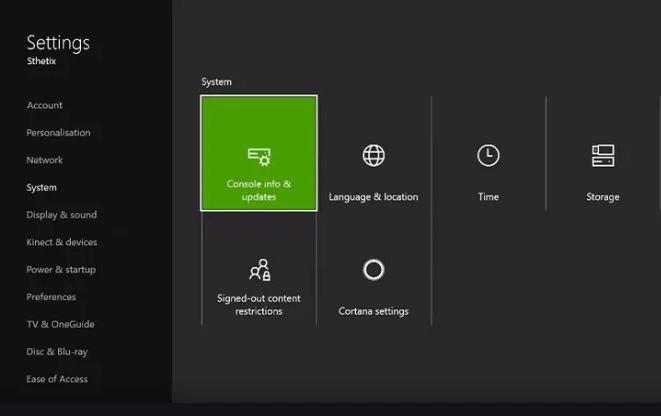מומלץ מאוד ש- Xbox One שלך יפעיל את גרסת התוכנה האחרונה כל הזמן. עם זאת, יתכנו כמה קונסולות Xbox One שעלולות להיתקל בשגיאה ולא יתקנו עדכון כלל. אם אתה אחד הגיימרים חסרי המזל עם הבעיה הזו, למד מה אתה יכול לעשות בקשר לכך במדריך זה.
הסיבות לכך שה- Xbox One שלך לא יתעדכן
ישנן מספר סיבות לכך ש- Xbox One עשוי להיתקל בבעיות בתוכנת מערכת. אנו דנים בסיבות השכיחות לבעיה להלן.
בעיית חיבור לאינטרנט.
חיבור אינטרנט חלש או לסירוגין יכול לגרום לבעיות בעדכון. נסה לבדוק אם יש בעיות אקטואליות ברשת הביתית שלך כדי לראות אם יש אפשרות שהבעיה תגיע משם.
בהתאם למצב, יתכן שתצטרך למקד את פתרון הבעיות שלך בתיקון הבעיה של הרשת הביתית שלך. אם אתה משתמש ב- wifi כדי לשחק באינטרנט, נסה לבדוק אם יש אפשרות ל- wifi של ה- Xbox One..
עדכון בעיית השרת.
מעת לעת, שרתי מיקרוסופט עשויים להיתקל בבעיות וייתכן שלא יוכלו לאפשר עדכונים. אם זה קורה, המסוף שלך בדרך כלל יציין את הבעיה בשגיאה לאחר שהעדכון נכשל.
Gamertag או באג פרופיל.
בחלק מהמקרים, באג עם פרופיל הגיימר הנוכחי עשוי למנוע התקנת עדכון. למרות שזה לא נפוץ, משתמשים מסוימים הצליחו להתחקות אחר הסיבה לאי העדכון לפרופיל פגום. כדי לראות אם זה הגורם לבעיה שלך, אתה יכול לנסות להוריד מחדש את הפרופיל שלך כחלק משלבי פתרון הבעיות שלך.
מטמון מערכת פגום.
קונסולת ה- Xbox One משתמשת בקבוצת קבצים זמנית הנקראת מטמון מערכת על מנת לטעון משחקים ואפליקציות במהירות. לפעמים מטמון זה עלול להיפגם ולגרום לבעיות. אתה יכול לנקות את המטמון של Xbox One כדי לראות אם המסוף שלך לא יתעדכן.
שינוי תוכנה של צד שלישי.
קונסולות Xbox One שהשתנו לא יכולות להתקין עדכונים. אם תוכנה של המסוף שלך טופלה, ייתכן שעדכוני Xbox Live הרשמיים ייחסמו. אנו ממליצים להחזיר את התוכנה למצבה הרשמי על מנת לעדכן אותה שוב.
מה לעשות אם ה- Xbox One שלך לא יתקין עדכון
אם אתה מוצא את עצמך מתמודד עם Xbox One שאינו מתקין עדכון תוכנה, להלן הצעדים שעליך לבצע כדי לתקן אותו.
- כוח מחזור ה- Xbox One שלך.
ניתן לתקן הרבה בעיות ב- Xbox One על ידי הפעלה מחדש פשוטה. הקפד להתחיל בפתרון הבעיות שלך על ידי ביצוע מעגל חשמל למסוף. לחץ והחזק את לחצן ההפעלה עד לכיבוי המערכת. הפעל שוב את המסוף ובדוק אם הבעיה.

- בדוק אם יש שגיאה.
לפעמים נראה ש- Xbox One מוריד את העדכון אך אינו יכול לסיים את התקנתו. יתכן גם קוד שגיאה נלווה. קוד זה יכול להיות המפתח לזיהוי הפיתרון לבעיה. שימו לב להודעת השגיאה או לקוד (או שניהם) ובצעו חיפוש מהיר בגוגל בנושא. תוכל גם לבקר בדף פתרון הבעיות של Xbox בנוגע לבעיות בעדכון המערכת.

- הפעל מבחן חיבור לאינטרנט.
אתה יכול לבצע בדיקת חיבור מהירה כדי לראות אם יש בעיה בחיבור שלך. פשוט בצע את הצעדים הבאים:
-בבקר, לחץ על כפתור Xbox לפתוח את המדריך.
-בחר הגדרות.
-בחר כל ההגדרות.
-בחר רשת.
-בחר הגדרות רשת.
-עבור לצד ימין של מסך הגדרות הרשת ובחר בדוק חיבור רשת.
-המתן לסיום הבדיקה. אם יש בעיה בחיבור שלך, הבדיקה צריכה לומר לך.
- בדוק אם יש הפסקת Xbox Live.
במקרה שיש בעיה עם שרתי Xbox Live, אתה יכול לבקר בדף הסטטוס של Xbox Live.

- מחק והורד מחדש את הפרופיל שלך.
פרופיל משחק פגום עשוי לעיתים לגרום לכישורים של עדכונים. נסה למחוק ולהוריד מחדש את הפרופיל שלך כדי לראות אם הוא יעזור. כך:
-בבקר, לחץ על כפתור Xbox לפתוח את המדריך.
-בחר הגדרות.
-בחר הגדרות מערכת.
-לך ל אחסון> כל המכשירים> פרופילי גיימר.
-בחר את משחק התצוגה שברצונך למחוק.
-בחר מחק.
-בחר מחק פרופיל בלבד. אל תדאג מכיוון שאפשרות זו תמחק את הפרופיל שלך בלבד ולא תמחק משחקים והישגים שנשמרו.
- רענן את מטמון המערכת.
ניתן גם למחוק את זיכרון המטמון של המערכת כדי להבטיח שה- Xbox One ישתמש במטמון טרי. בצע את הצעדים הבאים:
ניתן גם למחוק את זיכרון המטמון של המערכת כדי להבטיח שה- Xbox One ישתמש במטמון טרי. בצע את הצעדים הבאים:
-כבה את ה- Xbox One שלך באמצעות כוח כפתור הקונסולה.
-לאחר כיבוי ה- Xbox One לחלוטין, נתק את כבל המתח מגב המסוף. הקפד לנתק את כבל החשמל הן מגב המסוף והן משקע הקיר.
-המתן רגע ואז חבר מחדש את כבל המתח לקונסולת ה- Xbox One וגם לשקע החשמל.
-תן עוד דקה לחלוף. אם אתה משתמש ב- Xbox One מקורי (בניגוד ל- Xbox One S או One X), צפה באור לבן קטן שיופיע על לבנה הכוח של ה- Xbox One (החלק המלבני של כבל החשמל). ברגע שהאור הלבן יהפוך לכתום, תוכלו להפעיל שוב את ה- Xbox One. אם אתה משתמש ב- Xbox One S או ב- One X, פשוט חכה לרגע והפעל אותו אחר כך.
- נסה להשתמש בחיבור קווי.
אם אתה נמצא ב- wifi, שקול לחבר את ה- Xbox One באמצעות חוט. העבר את המסוף קרוב יותר למודם או לנתב שלך כך שתוכל לחבר אותו ישירות באמצעות כבל אתרנט. לאחר מכן, בדוק שוב את החיבור כמפורט בשלב 3 ולפני שאתה בודק שוב את הבעיה.

- אפס את המסוף.
אם ה- Xbox שלך עדיין לא מתעדכן בשלב זה, אתה יכול לנסות לאפס אותו. ישנם שני סוגים של איפוס שתוכל לנסות. אחד הוא אפס ושמר את המשחקים והיישומים שלי והשני הוא לאפס ולהסיר הכל.
כדי לאפס את ה- Xbox One שלך, בצע את הצעדים שלהלן.
-בבקר, לחץ על כפתור Xbox לפתוח את המדריך.
-בחר הגדרות.
-לך ל כל ההגדרות.
-בחר מערכת.
-בחר מידע על עדכוני קונסולה.
בחר אפס את המסוף.
אתה רוצה לנסות אפס ושמר את המשחקים והיישומים שלי ראשון. אם זה לא יתקן את הבעיה, קדימה, עשה זאת לאפס ולהסיר הכל אפשרות.